
Wenn Sie AutoCAD 2016 verwenden, möchten Sie möglicherweise die Hintergrundfarbe in Schwarz ändern, um die Sichtbarkeit zu verbessern. In diesem Artikel wird genauer untersucht, wie Sie die Hintergrundfarbe in AutoCAD 2016 einfach ändern können. Wenn Sie die Schritt-für-Schritt-Anleitungen in diesem Handbuch befolgen, können Sie Ihre AutoCAD-Arbeitsumgebung für ein klareres und komfortableres Zeichenerlebnis optimieren.
1. Öffnen Sie die CAD-Zeichnung, die geändert werden muss, und Sie werden sehen, dass der Hintergrund weiß ist.
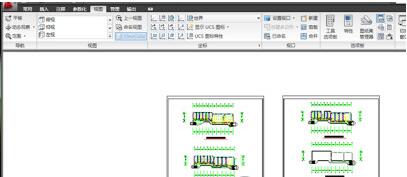
2. Klicken Sie mit der rechten Maustaste in den leeren Bereich und wählen Sie unten [Optionen] aus. Wählen Sie dann [Anzeige] und klicken Sie dann auf die Option [Farbe].
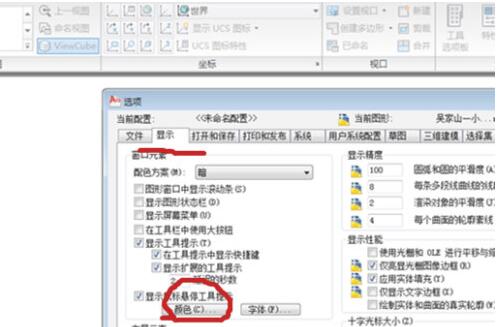
3. Nachdem Sie auf die Option [Farbe] geklickt haben, wird die Benutzeroberfläche angezeigt. Wählen Sie das kleine schwarze Dreieck unter [Farbe] aus.
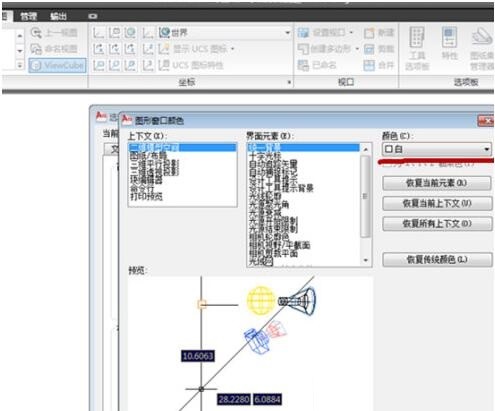
4. Ändern Sie die Farbe in [Schwarz]
5. Klicken Sie dann unten auf [Übernehmen und schließen] und dann auf OK.
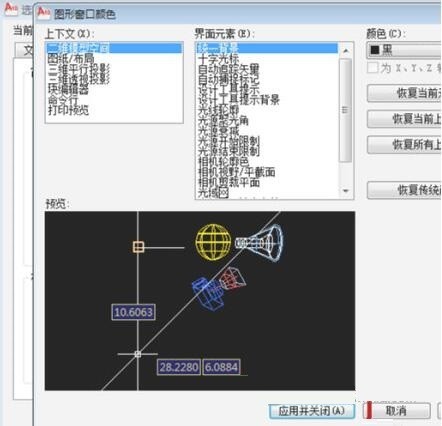
6. Schließlich können Sie sehen, dass der Hintergrund der Zeichnung schwarz geworden ist.
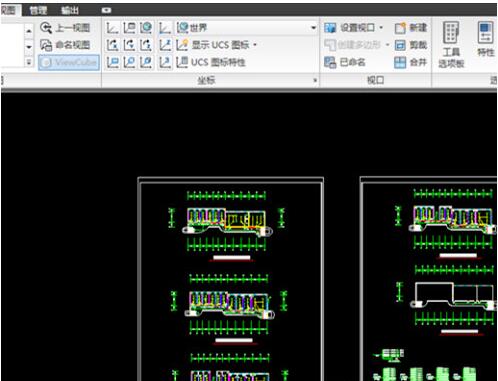
Das obige ist der detaillierte Inhalt vonSo stellen Sie den Hintergrund von AutoCAD2016 auf Schwarz ein. Detaillierte Methode zum Einstellen des Hintergrunds von AutoCAD2016 auf Schwarz. Für weitere Informationen folgen Sie bitte anderen verwandten Artikeln auf der PHP chinesischen Website!




